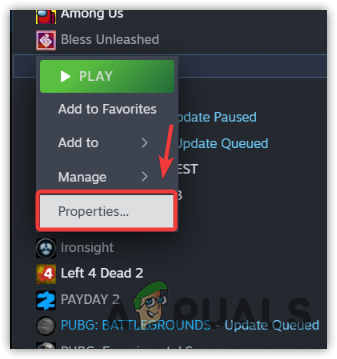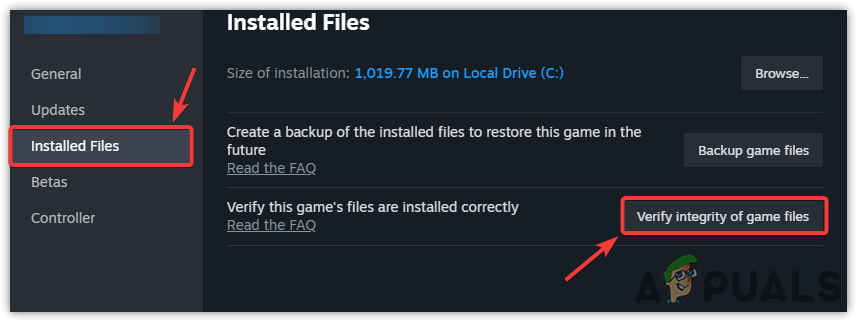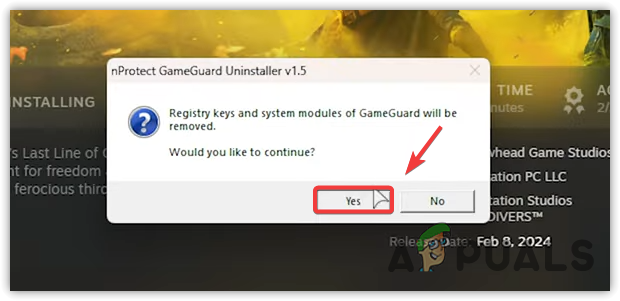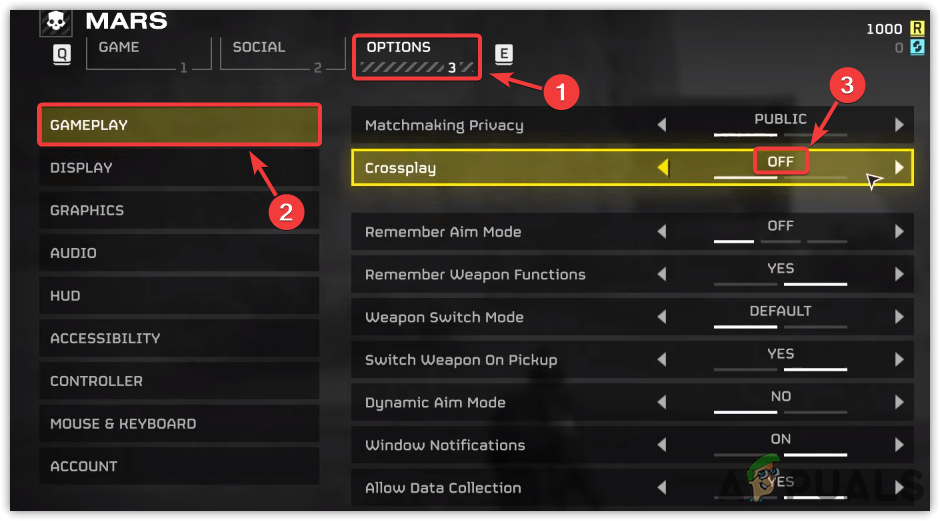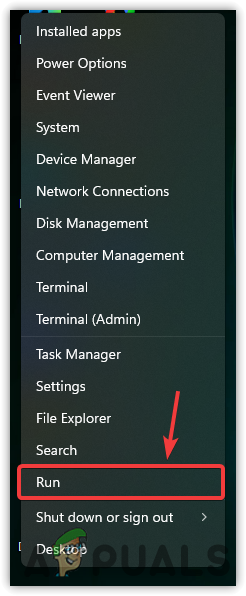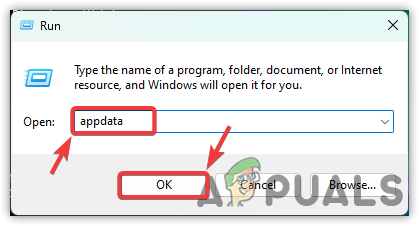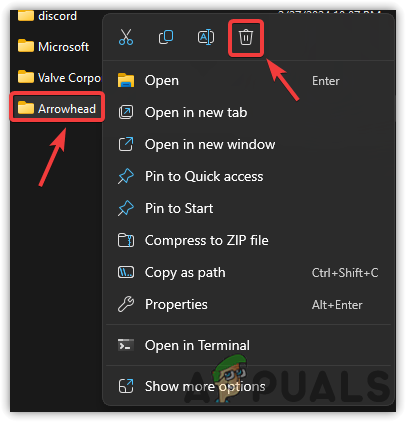So beheben Sie den Helldivers 2-Serververbindungsfehler 10002038
Wenn Spieler von Helldivers 2 auf den Fehlercode 10002038 stoßen, können sie normalerweise keine Verbindung zu den Servern des Spiels herstellen. Dies wird oft von einer Meldung begleitet, die angibt, dass alle 30 Sekunden ein erneuter Versuch unternommen wird. Das Problem liegt im Allgemeinen daran, dass die Spielserver ihre volle Kapazität erreichen und somit keine neuen Verbindungen möglich sind.

Darüber hinaus wird das Problem offenbar noch durch einen internen Netzwerkfehler in der Infrastruktur des Spiels verschärft. Dies legt die Vermutung nahe, dass am Spiel vorgenommene Änderungen oder Korrekturen unbeabsichtigt andere Funktionen stören könnten.
Ein weiterer Faktor, der zum Fehlercode 10002038 beiträgt, ist ein Anstieg der Serverauslastung, möglicherweise über das hinaus, was die Entwickler erwartet haben. Dies kann zu einer überfüllten Serverumgebung führen, was es Spielern erschwert, sich anzumelden oder, in schwerwiegenderen Fällen, sie vollständig daran hindert, Spiele zu finden und andere Spieler online zu sehen. Diese Situation stellt eine erhebliche Herausforderung für die Serververwaltung und Kapazitätsplanung dar.
Spielern, die von diesem Fehler betroffen sind, wird empfohlen, Geduld zu haben und nach offiziellen Updates der Spieleentwickler zu suchen, da zur Lösung dieser Probleme oft Backend-Eingriffe erforderlich sind, um die Serverkapazität oder -effizienz zu verbessern. Darüber hinaus können Sie durch die Überwachung offizieller Foren und Community-Diskussionen in Echtzeit Informationen und mögliche Lösungen von anderen Spielern oder dem Supportteam des Spiels erhalten.
Bevor Sie sich in die Fehlerbehebungsmethoden stürzen, versuchen Sie eine schnelle Lösung, indem Sie das Spiel mehrmals neu starten. Dadurch wurde das Problem bei mehreren Benutzern behoben. Bitte probieren Sie es aus, bevor Sie mit den folgenden Methoden fortfahren. Stellen Sie außerdem sicher, dass beim Spielen von Helldivers 2 keine VPN-Anwendungen im Hintergrund ausgeführt werden.
1. Schalten Sie Ihren Router aus und wieder ein
Das Aus- und Wiedereinschalten Ihres Routers hat das Problem bei vielen betroffenen Benutzern behoben, was darauf schließen lässt, dass Probleme mit der Netzwerkgeschwindigkeit oder der Verbindung zu diesem Fehler führen können. Das Aus- und Wiedereinschalten bedeutet im Wesentlichen, dass Sie Ihren Router neu starten. Wenn der letzte Neustart schon eine Weile her ist, versuchen Sie es mit dem Aus- und Wiedereinschalten, um zu sehen, ob das Problem dadurch behoben wird.
- Ziehen Sie den Stecker des Routers aus der Steckdose.
- Warten Sie mindestens 2 bis 3 Minuten und schließen Sie den Router dann wieder an.
- Schalten Sie den Router ein und prüfen Sie, ob das Problem behoben wurde.
2. Installieren Sie den Anti-Cheat neu und validieren Sie die Spieldateien
Bei einigen Benutzern kann der Fehler 10002038 auf Probleme mit dem Anti-Cheat-System nProtect GameGuard zurückzuführen sein. Im Gegensatz zu anderen Anti-Cheat-Programmen wie EasyAntiCheat, VAC oder BattlEye sind die Dateien dieses Systems an das Spiel gebunden und können nicht direkt deinstalliert werden.
Durch die Neuinstallation oder Validierung von Spieldateien können Sie das nProtect GameGuard-System neu installieren und alle beschädigten Spieldateien reparieren, die das Problem verursachen könnten.
- Öffnen Sie Steam und navigieren Sie zu Ihrer Bibliothek.
- Klicken Sie mit der rechten Maustaste auf Helldivers 2 und wählen Sie Eigenschaften.

- Klicken Sie links auf „Lokale Dateien“ und dann auf „Integrität der Spieldateien überprüfen“.

- Deinstallieren Sie den Anti-Cheat, wenn Sie dazu aufgefordert werden, indem Sie auf „Ja“ klicken. Er wird anschließend neu installiert.

- Starten Sie das Spiel neu, um zu sehen, ob der Fehler behoben ist. Wenn nicht, wiederholen Sie den Validierungsvorgang mehrmals.
3. Cross-Play-Funktion deaktivieren
Die Cross-Play-Funktion, die das Spielen mit Spielern auf verschiedenen Plattformen wie der PlayStation 5 ermöglicht, kann manchmal zu Kompatibilitätsproblemen führen. Wenn Sie das Spiel starten können, ist es ratsam, Cross-Play zu deaktivieren.
- Drücken Sie die Esc-Taste und gehen Sie zu Optionen.
- Deaktivieren Sie unter „Gameplay“ die Cross-Play-Funktion.

- Überprüfen Sie anschließend, ob das Problem weiterhin besteht.
4. Gespeicherte Spieldateien löschen
Helldivers 2 speichert seine Sicherungsdateien, wie Konfigurationen und Cache, unter Windows im AppData-Ordner. Wenn diese Dateien beschädigt werden, kann dies das Spiel destabilisieren. Durch das Löschen des Ordners mit den gespeicherten Spielständen kann das Spiel neue Sicherungsdateien erstellen.
- Klicken Sie mit der rechten Maustaste auf das Startmenü und wählen Sie „Ausführen“.

- Geben Sie %appdata% in das Eingabefeld ein und klicken Sie auf OK, um den Ordner zu öffnen.

- Navigieren Sie zum Roaming-Ordner und löschen Sie den Arrowhead-Ordner.

- Starten Sie das Spiel neu, um zu prüfen, ob der Fehler weiterhin besteht.
Fazit: Wenn keine dieser Lösungen funktioniert, sollten Sie das Spiel neu installieren. Dadurch werden alle Beschädigungen der Spieldateien behoben, die möglicherweise zu dem Problem führen. Sollte das Problem dadurch nicht behoben werden, liegt wahrscheinlich ein Problem mit dem Spielserver vor, das die Aufmerksamkeit der Spieleentwickler erfordert.